Conoscere il modello e le specifiche di un laptop diventa essenziale quando vendi o aggiorni il tuo dispositivo Windows. Puoi utilizzare diverse funzionalità di Windows e app gratuite di terze parti per controllare rapidamente il numero di modello e le specifiche di qualsiasi laptop Windows. Diamo uno sguardo dettagliato a questi metodi in questo spiegatore. Inoltre, puoi tenere traccia del cronologia di ricarica per garantire una buona salute della batteria del tuo laptop Windows.
perché la mia foto non viene visualizzata sullo zoom

Sommario
Il numero di modello e le specifiche su un laptop Windows sono utili nelle seguenti situazioni:
- Verifica Compatibilità durante l'installazione di una nuova app o software
- Trovare i driver adatti per aggiornare il sistema manualmente
- Risoluzione dei problemi di un esistente Problema/bug di Windows
- Elenco delle specifiche del dispositivo al momento della vendita del tuo vecchio laptop e molti altri
Ora che conosci vari casi d'uso, diamo un'occhiata a diversi metodi per scoprire tutti i minimi dettagli su un laptop Windows.
Metodo 1: utilizzo dell'app Impostazioni
L'app Impostazioni consente agli utenti di visualizzare, configurare o regolare le proprietà del sistema. Di conseguenza, puoi controllare il modello e le specifiche del tuo laptop Windows con pochi clic. Ecco come.
1. Aprire l'app delle impostazioni di Windows premendo il Windows+I tasti di scelta rapida ed espandere Sistema per trovare il Di sezione.
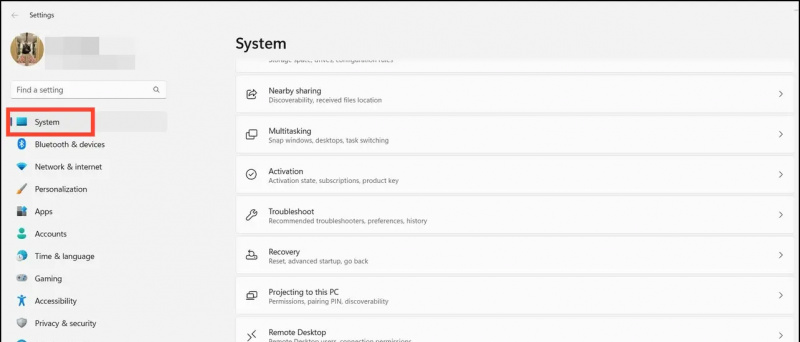
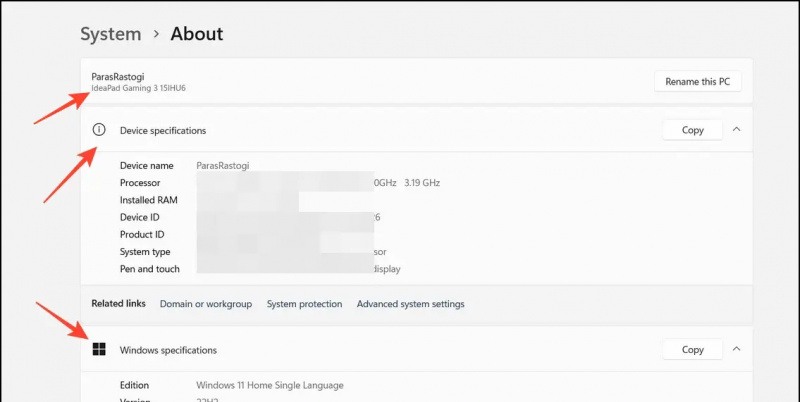
1. Premi il tasto Windows e cerca il file Informazioni di sistema app per aprirlo. In alternativa, puoi anche digitare msinfo32 per ottenere lo stesso risultato.
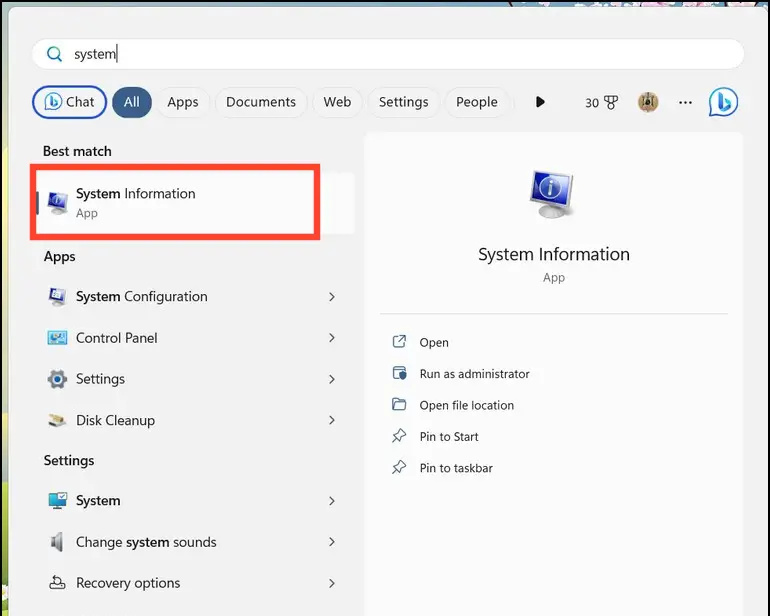
2. Lo strumento System Information fornisce una visione completa dell'hardware, dei componenti e dell'ambiente software del sistema, che può essere utilizzato per risolvere i problemi esistenti.
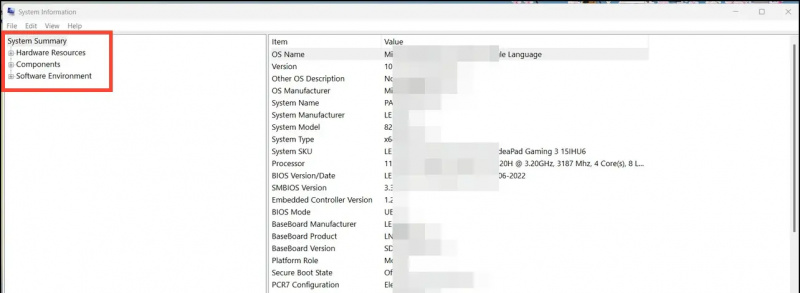
Suggerimento: Tipo msinfo32 nella finestra Esegui (tasto Windows+R) per aprire rapidamente l'app System Information.
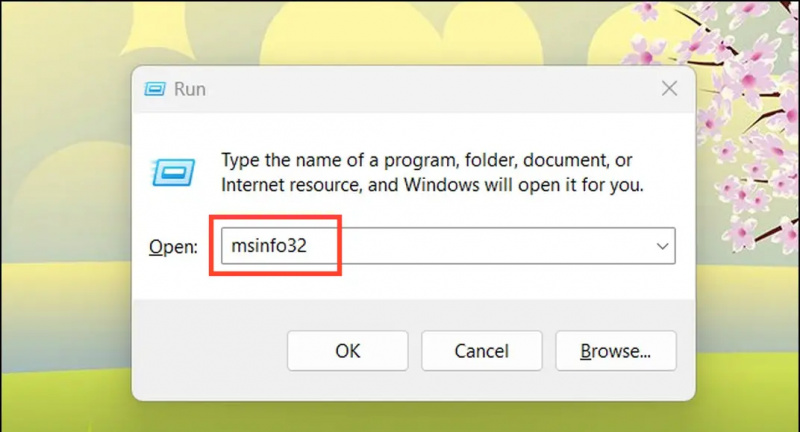
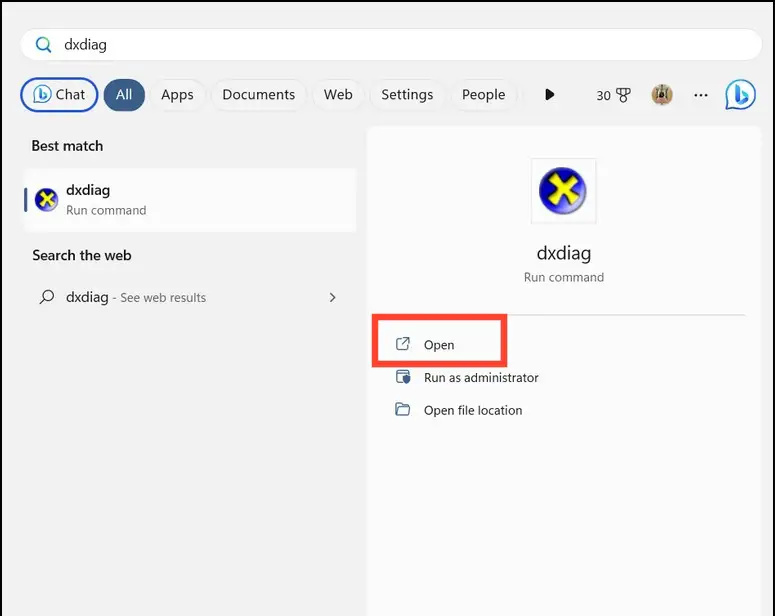
Metodo 4: utilizzare PowerShell per verificare le specifiche del laptop Windows
Oltre alle app di sistema preinstallate, puoi utilizzare Windows PowerShell per estrarre e visualizzare il modello e le specifiche del tuo laptop Windows eseguendo un singolo comando. Segui questi semplici passaggi per farlo.
1. Aprire Windows PowerShell con autorizzazioni elevate.
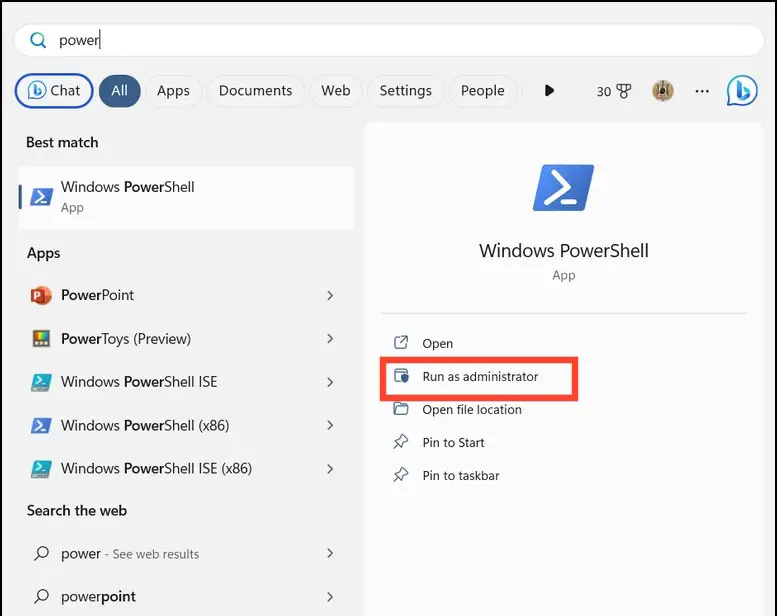
Metodo 6: utilizzare l'app AIDA64
Se non desideri affrontare il fastidio di eseguire app di sistema o digitare manualmente i comandi, puoi installare AIDA64 per recuperare tutti i dettagli su un PC Windows.
1. Installa il Applicazione AIDA64 da Microsoft Store e avvialo.
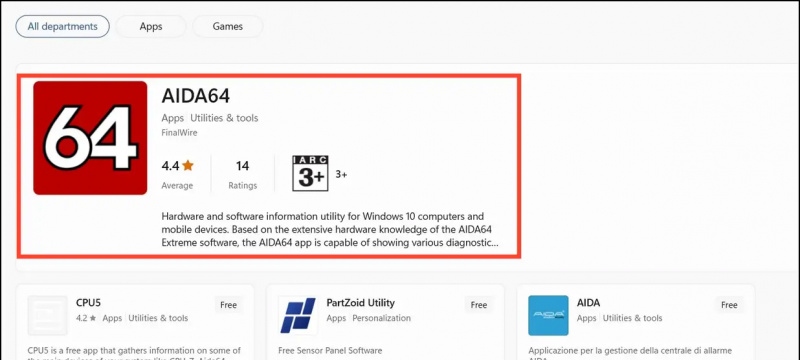
1. Installa il CPU-Z app sul tuo PC Windows.
2. Avvialo per vedere le misurazioni in tempo reale di vari componenti del sistema, come processore, tipo di memoria, frequenze del core interno, ecc.
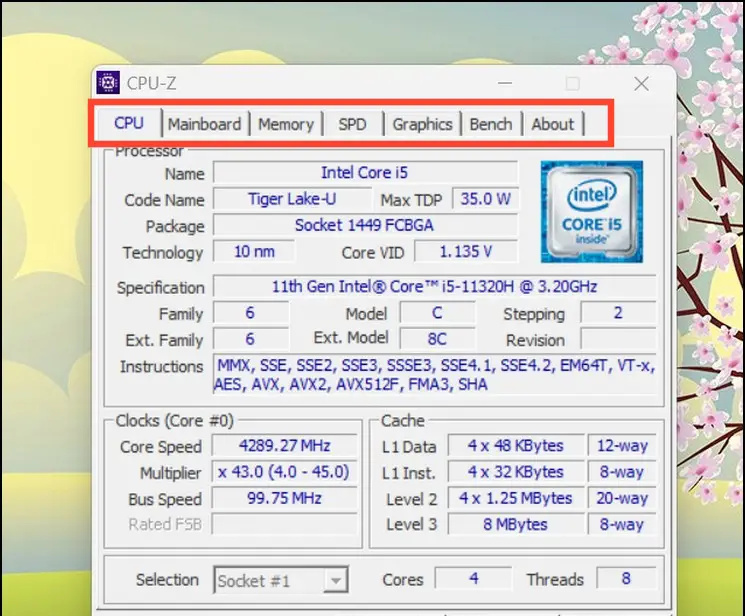
D. Come posso trovare il modello e le specifiche del mio laptop?
Esistono diversi modi integrati come le Impostazioni di sistema, lo strumento Informazioni di sistema, lo strumento di diagnostica DirectX, i comandi CMD e Powershell. Puoi anche utilizzare strumenti software di facile utilizzo come AIDA64 e CPU Z per svolgere il lavoro per te. Fare riferimento ai metodi sopra elencati per saperne di più.
Avvolgendo
Questo ci porta alla fine di questo articolo, dove abbiamo discusso di tutte le lendini e grane per controllare facilmente il numero di modello e le specifiche del tuo laptop Windows. Se lo hai trovato utile, spargi la voce con i tuoi amici. Inoltre, iscriviti a GadgetsToUse e controlla i collegamenti sottostanti per ulteriori letture informative su Windows 11 e 10.
Potresti cercare:
- 7 modi per ridimensionare le icone su Windows 11/10
- 11 modi per disabilitare l'aggiunta di annunci in Windows 11
- La guida completa per installare macOS su Windows 11/10
- 11 modi per correggere l'SSD interno non visualizzato su Windows
Puoi anche seguirci per notizie tecniche istantanee su Google News o per suggerimenti e trucchi, recensioni di smartphone e gadget, iscriviti beepry.it,









